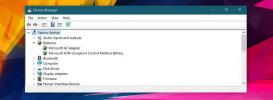Hogyan telepíthetünk egy VLC lejátszó felületet a Windows 10 rendszerre
A VLC lejátszó ismert annak jellemzői és képes rengeteg fájltípus lejátszására. A felületén semmi, amiről otthont kell írni. Ez egy egyszerű, nem értelmetlen felhasználói felület, amely nem törődik a tervezéssel, a használhatósággal vagy akár az akadálymentességgel sem. Ha nem tetszik az alapértelmezett felhasználói felület, akkor teljesen megváltoztathatja azt egy VLC lejátszó felületével.
Ez nem valami, amire számíthat, de az alkalmazás egyik funkciója a bőr támogatása, és ezekről nem hiányzik. A legtöbb bőr ingyenes, és online megtalálja őket. A felület letölthető vagy VLT-fájlként, vagy archívumként, amely kibontásakor tartalmaz egy VLT-fájlt. Ezt a posztot fogjuk használni VLC - MinimalX.
Telepítse a VLC lejátszó burkolatát
Keresse meg a használni kívánt felületet, és helyezze át egy mappába, ahol véletlenül nem törli azt.
Nyissa meg a VLC lejátszót, és nyissa meg az Eszközök> Beállítások menüpontot.
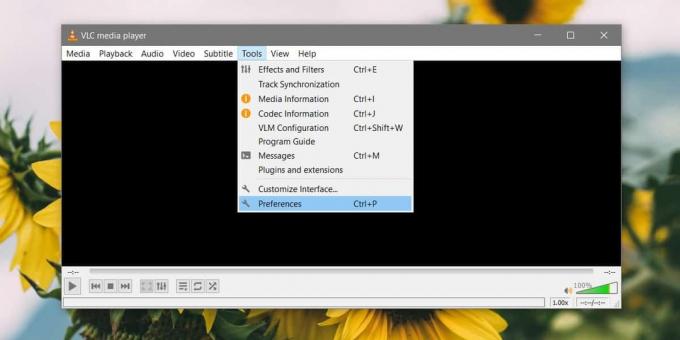
Válassza az Interfész lehetőséget a Preferenciák ablakban, majd válassza az „Egyéni bőr használata” lehetőséget. Ha ezt az opciót választja, egy új mező jelenik meg a bőr kiválasztásához. Kattintson a Tallózás gombra, és válassza ki a lejátszó alapjául szolgáló VLT fájlt. Kattintson a Mentés gombra, és zárja be a VLC-lejátszót.

Amikor legközelebb megnyitja a VLC-lejátszót, akkor az új bőrré válik.

Távolítsa el a bőrt
Ha nem szereti a bőrt, eltávolíthatja azt a VLC lejátszó preferenciáiból. Nyissa meg a beállításokat, és válassza az Interfész fület. Válassza a „Natív stílus használata” lehetőséget, hogy visszatérjen az alapértelmezett felületre, vagy tartsa meg az „Egyéni bőr használata” opciót, és kattintson a Tallózás gombra egy másik felület kiválasztásához. A változás hatálybalépéséhez be kell nyitnia és megnyitnia a VLC lejátszót.
VLC nyersbőr és kontroll
A VLC bőrök éppen ilyenek; ők különféle csomagolók a médialejátszó számára. Megváltoztatják a megjelenést, de nem változtatnak meg, nem adnak hozzá vagy hagynak ki semmilyen funkciót. Ennek ellenére elrejthetik őket. Amikor új VLC-lejátszó-felületet telepít, ellenőrizze, hogy hol található a gyakran használt vezérlők.
A VLC-lejátszó billentyűparancsai továbbra is működni fognak, így ha nem találja például a VLC-lejátszó beállításait, koppintson a Ctrl + P gombra a megnyitásukhoz.
Magától értetődik, hogy egyes bőr jobb, mint mások. Egyesek arra összpontosítanak, hogy az UI vonzóbbá vagy kevésbé zsúfolttá váljon, mások a használhatóság és az esztétikai szempontból kellemes megjelenés szempontjából egyaránt koncentrálnak. A legtöbb bőr, függetlenül attól, hogy hány éves - a VLC-lejátszó legújabb verziójával fog működni, de vannak kivételek.
Keresés
Legutóbbi Hozzászólások
Biztonságos-e másik laptop töltőjét használni a laptopján?
A rövid válasz: Nem. Soha ne használjon szándékosan egy másik lapto...
Hogyan állítsuk le a külső merevlemezt alvó üzemmódból
Néhány külső merevlemez néhány perc tétlenség után automatikusan al...
Mi a teendő, ha az akkumulátor csatlakoztatva van, nem töltődik?
Ha az egérmutatót a tálcán lévő akkumulátor ikon fölé viszi, megjel...